Hai iniziare a prendere dimestichezza con il tuo computer con Windows 7 e per qualche strano motivo devi modificare un file.
Leggi mille volte la guida che stai seguendo ma non trovi quel benedetto file, eppure deve essere proprio li la guida lo specifica.
Molti file di Windows sono nascosti, questo accade perché essi sono importanti e la loro errata modifica come l’eliminazione, potrebbe comportare il malfunzionamento del sistema stesso.
Ovviamente Microsoft ha pensato per i più esperti di poter visualizzare codesti files, per permettere la loro visualizzazione e la conseguente modifica.
Contenuti dell'articolo
Come visualizzare file nascosti su Windows 7
Per poter visualizzare i file del sistema operativo nascosti, la procedura da seguire è molto semplice e ci sono vari modi per ottenere lo stesso risultato.
Scopriamo assieme quali…
Metodo 1
Il primo semplice metodo che ti insegno è anche il mio preferito e non solo per questo tipo di operazione, ma anche per tante altre, segui gli step passo passo e otterrai il risultato sperato.
- Clicca sul pulsante Start in basso a sinistra
- Nella barra Cerca programmi e file appena sopra il pulsante start, scrivi opzioni cartella (puoi scrivere anche una sola di queste due parole, la ricerca darà comunque il risultato sperato)
- Clicca sul risultato della ricerca con il nome di opzioni cartella, si aprirà una piccola finestra
- Vai alla scheda Visualizzazione
- Nel riquadro Impostazioni avanzate, assicurati che la voce Visualizza cartelle, file e unità nascosti sia spuntata o flaggata.
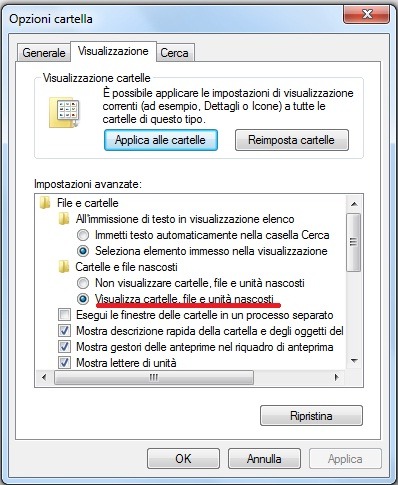
- Premi il tasto Applica
Metodo 2
Il secondo metodo è quasi uguale al primo, la differenza starà nel trovare la finestra opzioni cartella, non con la barra di ricerca di Windows 7, ma tramite il pannello di controllo.
Anche questo metodo è molto semplice, se seguirai puntualmente i passi che descriverò, riuscirai tranquillamente ad ottenere i risultati sperati.
- Clicca sul pulsante Start in basso a sinistra
- Clicca sul pulsante Pannello di controllo
- Trova l’icona opzioni cartella ed aprila, ti si aprirà una piccola finestra
- Vai alla scheda Visualizzazione
- Nel riquadro Impostazioni avanzate, assicurati che la voce Visualizza cartelle, file e unità nascosti sia spuntata o flaggata.
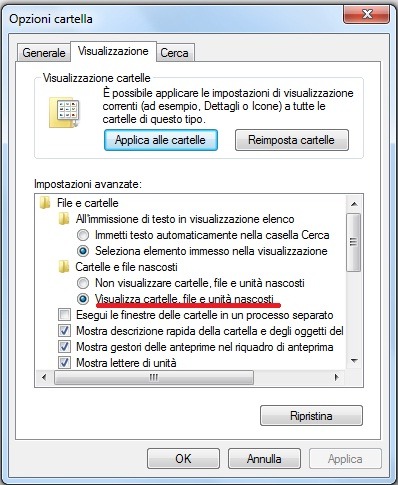
- Premi il tasto Applica
Ecco fatto 🙂 !! Ora prova ad andare nella cartella in cui disperatamente cercavi il file nascosto, se lo vedi vorrà dire che sei riuscito ad abilitare l’opzione da te desiderata.
Nel caso contrario prova entrambi i metodi, magari hai dimenticato o sbagliato uno dei passi da compiere.
Conclusioni
In questa semplice guida, siamo riusciti assieme a visualizzare i file nascosti del tuo sistema operativo Windows 7, ti ho spiegato come farlo in due semplici metodi.
I passaggi sono molto semplici: non ti resta che metterti al lavoro! Per qualunque domanda o suggerimento puoi, come sempre, lasciare un commento sotto all’articolo.

